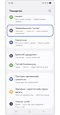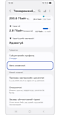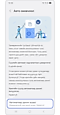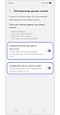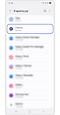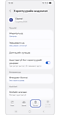Таны Samsung утас дахин ассаар байвал яах вэ
Хэрэв таны Galaxy утас хэрэглэгчийн оролцоогүйгээр гэнэт дахин асдаг бол хэд хэдэн нийтлэг шалтгаан бий. Асуудлыг тодорхойлж, зөв шийдлийг олохын тулд доорх гарын авлагыг ашиглана уу.
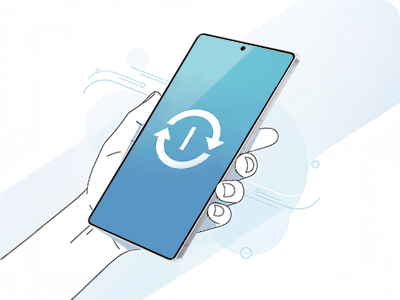
Шалтгаан 1: Төхөөрөмжийн туслах Автоматаар дахин асаах идэвхжсэн
Шинж тэмдэг
- Таны утас тодорхой цагт ямар ч мэдэгдэлгүйгээр өөрөө дахин ачаалагддаг.
- Утасны батерей хангалттай цэнэгтэй байсан ч дахин асаах тохиолдол гардаг.
- Дахин асаах нь давтагдах эсвэл төлөвлөсөн цагт тохиолдож болно.
Яагаад ийм зүйл болдог вэ
Samsung Galaxy төхөөрөмжүүд нь Автоматаар дахин асаах функцийг агуулдаг бөгөөд энэ нь төхөөрөмжийг тогтмол дахин асаах замаар хэвийн ажиллагааг хадгалахад тусалдаг. Гэсэн хэдий ч энэ нь санамсаргүйгээр идэвхжүүлсэн тохиолдолд гэнэтийн дахин асаалтад хүргэж болзошгүй.
Төхөөрөмжийн туслах Автоматаар дахин асаах хэрхэн унтраах вэ
Жич: Автоматаар дахин асаах зөвхөн дэлгэц унтраалттай, төхөөрөмж ашиглагдаагүй, батерейны цэнэг 30%-иас дээш, SIM картны түгжээ унтраалттай үед боломжтой.
Шалтгаан 2: Тогтворгүй гуравдагч талын програмууд эсвэл сүүлийн үеийн програм хангамжийн шинэчлэлтүүд
Шинж тэмдэг
- Таны утас ердийн ашиглалтын үед эсвэл идэвхгүй үед санамсаргүй байдлаар дахин асдаг.
- Дахин эхлэх нь тогтмол биш бөгөөд дахин гаргахад хэцүү байдаг.
- Зарим програмыг суулгаж, шинэчилсний дараа асуудал эхэлсэн.
Яагаад ийм зүйл болдог вэ
Зарим гуравдагч талын програмууд нь хэт их санах ой зарцуулж эсвэл үндсэн үйлчилгээнд саад учруулснаар системийн тогтворгүй байдалд хүргэж болзошгүй. Мөн аюулгүй байдлын чухал нөхөөсийг хэрэглэсний дараа автоматаар дахин ачаалах тохиргоог идэвхгүй болгосон байсан ч систем автоматаар дахин ачаалахыг шаардаж магадгүй юм.
Саяхан суулгасан эсвэл сэжигтэй програмуудыг хэрхэн устгах вэ
Таны утсанд нөлөөлж болзошгүй аливаа програмыг устгахын тулд дараах алхмуудыг дагана уу:
Жич:
- Асуудал гарч эхэлсэн үед суулгасан програмуудыг хайж олоорой. Ялангуяа үл мэдэгдэх хөгжүүлэгчийн эсвэл та байнга ашигладаггүй програм байвал анхаарна уу.
- Хэрэв аль програм нь асуудал үүсгэж байгаад эргэлзэж байвал, хамгийн сүүлд суулгасан програмуудаас эхлэн нэг нэгээр нь устгаж, бүр устгасныхаа дараа төхөөрөмжөө туршиж үзээрэй.
- "цэвэрлэх" програм нь тайлбарлах зорилгоор бүтээгдсэн зохиомол жишээ бөгөөд бодит эсвэл жинхэнэ програм биш юм.
Samsung Members апп ашиглан оношилгоо хийх
Samsung Members аппыг нээгээд Оношилгоо хэрэгслийг ашиглан дахин эхлэлттэй холбоотой асуудлыг шалгаарай.
Жич:
- Samsung Members програм суулгасан Galaxy төхөөрөмжид утасны оношилгооны функц ашиглах боломжтой.
- Хэрэв та тусдаа бүрэлдэхүүн хэсгүүдийг шалгахыг хүсвэл Эхлүүлэх товчийг товшиж бүрэн оношилгоог эхлүүлээд, дараа нь бүрэн тестийг зогсоож, тодорхой зүйлсийг сонгон ажиллуулж болно.
- Аюулгүй байдлын чухал шинэчлэлтийн үед програм хангамжийн шинэчлэлтийн автоматаар татаж авах тохиргоог унтраасан байсан ч таны төхөөрөмж автоматаар дахин ачааллагдаж болно.
- Програм хангамжийн шинэчлэлтийн дараа дахин ачаалах нь хэвийн бөгөөд төхөөрөмжийн аюулгүй байдал, гүйцэтгэлийг хадгалахад тусалдаг.
- Хэрэв та утсаа удаан хугацаанд дахин асаахгүй бол асуудал гарч болзошгүй. Хамгийн оновчтой гүйцэтгэлийг хадгалахын тулд бид Автоматаар дахин асаах функцийг идэвхжүүлэхийг зөвлөж байна.
- Төхөөрөмжийн дэлгэцийн зураг болон цэс нь төхөөрөмжийн загвар болон програм хангамжийн хувилбараас хамаарч өөр өөр байж болно.
Санал хүсэлтээ өгсөнд баярлалаа!
Бүх асуултад хариулна уу.